Kako otvoriti lozinku skrivenu zvjezdicama. Kako vidjeti lozinku ispod zvjezdica
Neki dan sam imao situaciju: prijatelj je zaboravio lozinku na jednoj stranici, preglednik ju je spremio, ali lozinka je ispod zvjezdica i ne vidi se. A lozinku je trebalo hitno reći drugoj osobi. Poznata situacija? Kako mogu vidjeti lozinku umjesto zvjezdica?
Budući da je prijatelj imao Windows na svom prijenosnom računalu, u početku sam počeo tražiti programe koji vam omogućuju otvaranje lozinke ispod zvjezdica. No, iznenađujuće, niti jedan program se nije mogao nositi s tim zadatkom: niti je to web-mjesto bilo dobra zaštita, ili su programi bili nedovršeni? No ipak sam riješio problem i rješenje se pokazalo užasno jednostavnim.
Kako mogu vidjeti svoju lozinku ispod zvjezdica u Chromeu?
Ispada da se sve rješava samo pomoću preglednika. Najprije ću vam pokazati kako otvoriti lozinku ispod zvjezdica u Chromeu, a zatim ću pokušati učiniti isto u drugim preglednicima.
Neka testno mjesto bude Partnerski program ALIEXPRESS koji koristim. Ovako je lozinka skrivena ispod zvjezdica:
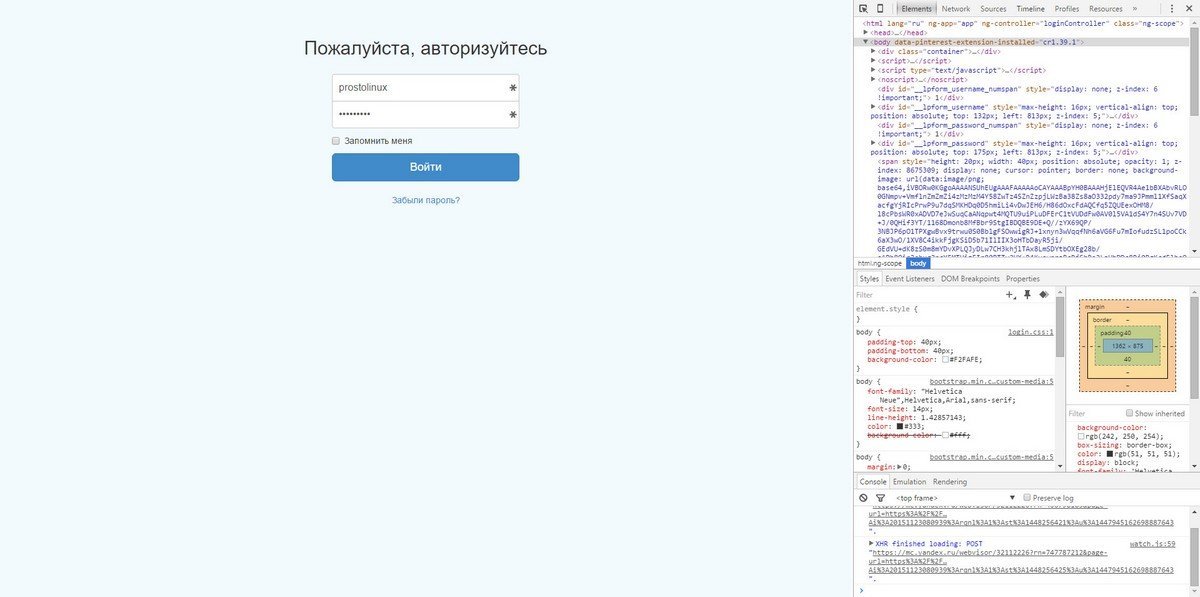
U gornjem lijevom kutu nalazi se tipka STRELICA, pritisnite je i pomaknite kursor preko polja lozinke. U programerskim alatima, u lijevom prozoru, bačeni smo na dio koda u kojem je upisana lozinka. Kao rezultat, vidimo nešto poput ovoga:
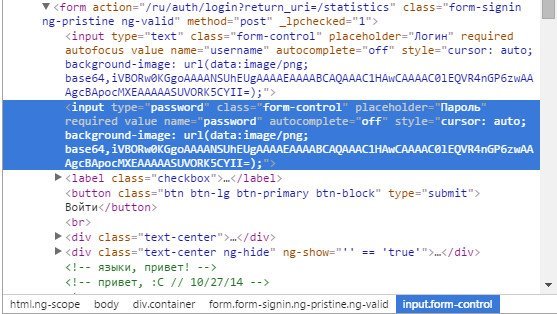
Ovdje će nas zanimati ova linija:
Moramo zamijeniti riječ passworf s riječju text da bismo je dobili ovako:
Nakon što promijenite riječ, pritisnite ENTER i OPA - sada je lako vidjeti lozinku ispod zvjezdica!
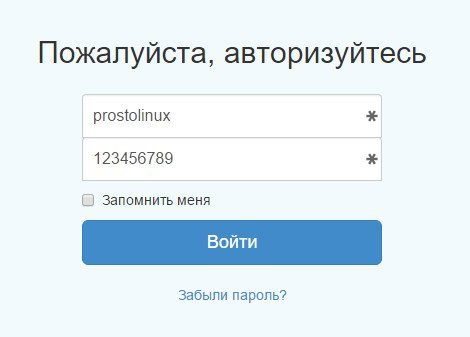
Kao što vidite, sve je nečuveno jednostavno i ne trebaju vam nikakvi dodatni programi. Kako to mogu učiniti u drugom pregledniku, na primjer, u firefoxu?
Kako mogu vidjeti svoju lozinku ispod zvjezdica u Firefoxu?
U Firefoxu se sve radi na isti način: pritisnite Ctrl + Shift + C i odmah idite na način pregleda. Također mijenjamo zaporku riječi u tekst riječi i vidimo našu lozinku:
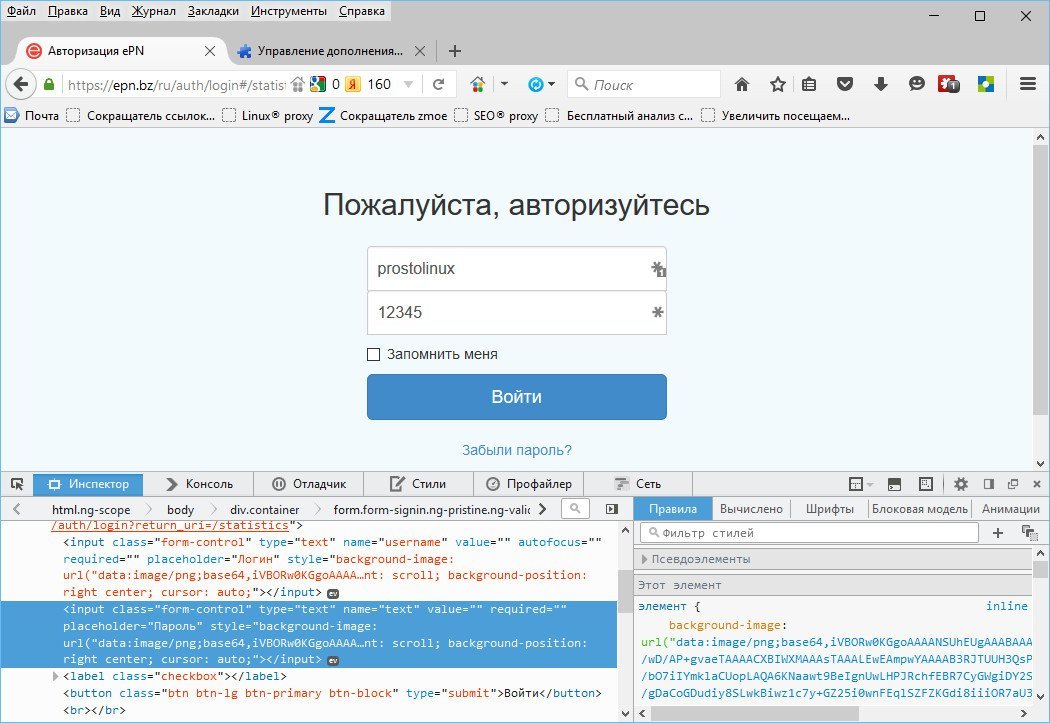
Siguran sam da će nekome biti od koristi, kao što je i meni bilo korisno. U svakom slučaju, meni će samoj biti od koristi, budući da je sve zaboravljeno i ja se često vraćam vlastitim bilješkama.
Ako znate druge metode prikazivanja lozinke umjesto zvjezdica, bit će zanimljivo znati o njima.
Objavljeno 23. studenog 2015. u 08:59 © Samo Linux | Sve o Linuxu, Androidu i Windowsima.
Većina nas je navikla pamtiti svoje lozinke izravno u pregledniku koji najčešće koristimo. Siguran sam da gotovo svaki korisnik ima svoj, najbliži i „nativni“ preglednik, na koji smo već navikli. Naravno, pamćenje lozinke u pregledniku je vrlo zgodno, jer je ne morate unositi na novi način svaki put kada posjetite određenu stranicu. Ali, ako vam se dogodi, na primjer, da unesete mail s nekog drugog, ili postane potrebno jednostavno promijeniti lozinku u drugu, onda uopće nije činjenica da ćete moći zapamtiti staru lozinku . Ovdje ne treba očajavati. Na zaslonu monitora možete vidjeti ne samo zvijezde, već i slova i brojeve koji su vam potrebni.
Kako mogu vidjeti spremljene lozinke u pregledniku?
Pa krenimo s najpopularnijim preglednikom danas, naime Google Chrome(I ja ga koristim). U ovom pregledniku kliknite na traku (ili bolje rečeno na nekoliko vodoravnih pruga) "Postavke i upravljanje" u gornjem desnom kutu. Zatim tamo već odaberite "Postavke", spustite se na sam dno stranice i kliknite na redak "Prikaži napredne postavke". Nakon što se stranica otvori, morat ćete kliknuti na stavku "Upravljanje spremljenim lozinkama". U tom slučaju pojavit će se prozor u kojem samo trebate pronaći željenu stranicu. Kliknite na ovu stranicu i vidite prozor s riječima "Prikaži". Kliknite na nju i konačno ste došli do cijenjene lozinke.
Sljedeći popularni preglednik među korisnicima je Mozilla Firefox. U njemu kliknite alate, zatim stavku "Postavke" i odaberite karticu zaštite. Ovdje ćete pronaći stavku "Spremljene lozinke", a zatim nakon klika na gumb "Prikaži lozinke" jednostavno potvrdite svoju radnju klikom na "Da". Sada će se sve vaše lozinke pojaviti ispred vas.
V Opera najprije trebate kliknuti na "Alati". Ovaj se gumb nalazi na traci stranice pri vrhu. Tamo već trebate otići na "Opće postavke" (možete istovremeno koristiti tipke CTRL i F12) i kliknuti karticu "Obrasci". Ovdje ćete vidjeti gumb "Lozinke" koji vam je potreban, nakon što kliknete na koji ćete vidjeti sve one stranice na kojima ste spremili lozinke s ovog računala. Ako označite okvir u stavci izbornika "Omogući upravljanje lozinkama", više ne morate svaki put ponovno upisivati svoju otmjenu lozinku. Bit će dovoljno samo kliknuti na sliku ključa i tada će se polja za autorizaciju samostalno popuniti.
Sada se nadam da nećete imati posebnih poteškoća u otkrivanju lozinki koje ste spremili u svoje preglednike. Međutim, postoji još jedna metoda pomoću koje također možete vidjeti lozinku u pregledniku. Ovo je za naprednije korisnike. Iako ovdje nema ništa komplicirano. Možete vidjeti i sami.
Dragi prijatelji, danas ćemo naučiti kako pogledati lozinku ispod zvjezdica. Ali prvo, morat ćete shvatiti koji se podaci o programima ili stranicama mogu pregledavati, kao i pod kojim uvjetima. Općenito, prije izvođenja bilo kakvih radnji, morat ćete malo razumjeti situaciju.
Dakle, možete vidjeti sljedeće lozinke:
- S bilo koje prijave na bilo kojoj stranici pomoću preglednika. Ovo će biti korisno ako ste promijenili lozinku, na primjer, iz svog poštanskog sandučića i zaboravili ste je. Postupak oporavka daleko je od najzanimljivijeg. Ali ako su ti podaci spremljeni u samom pregledniku, onda ih možete vidjeti bez ikakvih problema.
- S Wi-Fi-ja na računalu ili prijenosnom računalu (ako su već spojeni na mrežu). Dakle, došli ste u posjet prijatelju, a on ne zna lozinku za svoj Wi-Fi. Možda mislite: kako to, je li nemoguće? Prijatelji, ovo je što je više moguće! Ali možete pronaći izlaz iz ove situacije.
Još jednom vas podsjećamo da za pregled lozinke podaci moraju biti pohranjeni u pregledniku (u prvom slučaju) ili u samom računalu (u drugom slučaju). Sada možete nastaviti izravno na radnju.
Stavljamo rukavice i izvodimo operaciju ...
Dakle, polako smo došli do najvažnije stvari: kako pogledati lozinku ispod zvjezdica. Iz gore opisanih primjera shvatili smo da se to može učiniti u dva slučaja. U skladu s tim, razmotrit ćemo ih.
U preglednicima
- Pogledat ćemo ovaj primjer pomoću preglednika Google Chrome. Situacija s ostalim preglednicima bit će opisana kasnije. Dakle, pokrenite Chrome na računalu ili prijenosnom računalu.
- Zatim otvorite traženo mjesto.
- Pronađite polja za unos podataka o lozinki za prijavu na stranici pokrenute stranice i desnom tipkom miša kliknite svoju lozinku ispod zvjezdica.
- U izborniku koji se pojavi kliknite na "Pregled koda".
- Desno će se otvoriti posebna ploča na kojoj će određeno polje biti istaknuto plavom bojom.
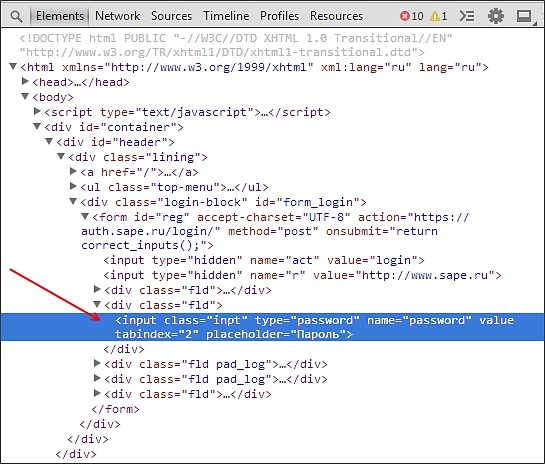
HTML kod stranice u Google Chromeu
- Ovdje ćemo morati promijeniti "type = password" u "type = text". Da biste to učinili, dvaput kliknite lijevu tipku miša na lozinku za riječ, umjesto toga upišite tekst riječi i pritisnite tipku Enter.
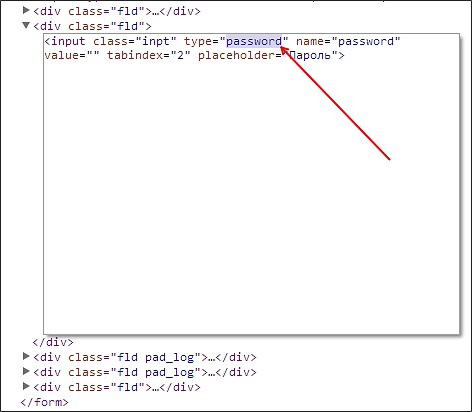
Morate promijeniti "type = password" u "type = text"
- Sada, u polju lozinke, vidjet ćete kombinaciju koju ste koristili za ulazak na određeno mjesto.
I drugi preglednici vam to omogućuju. Radnje se ponavljaju, s izuzetkom četvrte točke: u Operi ćete morati odabrati stavku "Provjeri element", a u Mozilla Firefoxu morat ćete odabrati stavku "Provjeri element". U drugim preglednicima prikladne su upute iz Chromea, budući da su izgrađene na istom motoru. Na primjer, možete sigurno izvesti ove manipulacije u pregledniku Yandex.
Lozinka za Wi-Fi
- Idite na izbornik "Upravljačka ploča" koji se nalazi u "Start".
- Sada otvorite karticu "Mreža i internet".
- Zatim pokrenite "Prikaz statusa mreže i zadataka".
- U prozoru koji se pojavi vidjet ćete kartu veze na World Wide Web. Vaša bežična mreža bit će na aktivnim mrežama (tekst koji trebate istaknut je plavom bojom). Kliknite na njega.
- U novom dijaloškom okviru kliknite na gumb "Svojstva bežične mreže".
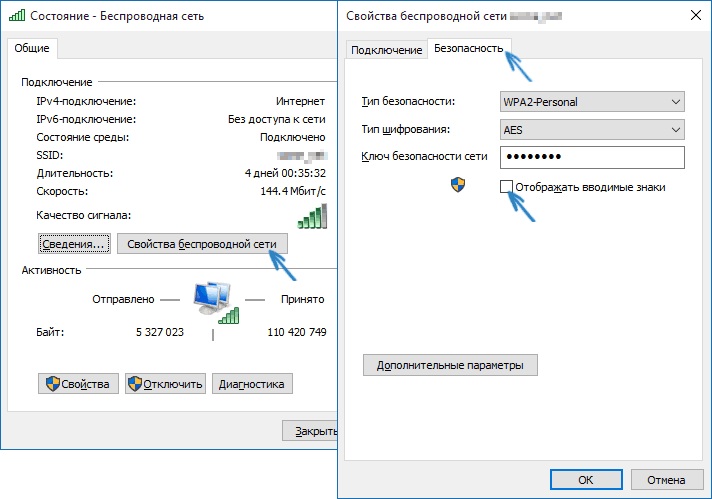
- Sada otvorite karticu "Sigurnost" i potvrdite okvir pored "Prikaži unesene znakove". Tako možete vidjeti lozinku umjesto zvjezdica s bežične Wi-Fi mreže, čak i ako nije na usmjerivaču.
I kako prikazati i saznati lozinku umjesto zvjezdica u drugim programima?
Važno je razumjeti da ako želite hakirati ili saznati tuđu lozinku, onda su takve manipulacije kažnjive zakonom. Ovo je strogo povjerljiva informacija, koja se ni u kojem slučaju ne smije kršiti. Za to možete dobiti pravi termin u skladu s prvim dijelom članka 272. Kaznenog zakona Ruske Federacije "Nezakonit pristup računalnim informacijama". Ali ako vam je potrebna posebno za sebe (odnosno ako trebate lozinku za vlastitu stranicu ili poštu), tada možete isprobati posebne programe trećih strana.
Imajte na umu da nitko ne jamči njihovu funkcionalnost. Posebno morate biti oprezni s plaćenim uslugama koje vam mogu ponuditi takve usluge. Mogu vas prevariti i uzeti novac, pa je bolje pokušati sami vratiti pristup službenim sredstvima i metodama. U krajnjem slučaju, možete izravno kontaktirati uslugu, zaporku za koju ste izgubili, kako biste povratili svoje podatke.
Zaključak
Poštovani čitatelji, danas smo pokušali saznati kako vidjeti ili prikazati lozinku umjesto zvjezdica s vaše prijave na stranicama ili s bežične mreže na računalu ili prijenosnom računalu s operacijskim sustavom Windows. Podsjetimo još jednom da za izvođenje ovih radnji morate pohraniti podatke u preglednik (za prvi slučaj) i u samo računalo (u drugom slučaju). Druge metode će već značiti hakiranje i krađu povjerljivih informacija. Razmotrili smo pregled već dostupnih informacija.
- U pregledniku desnom tipkom miša kliknite polje za zaporku, zatim odaberite stavku "Izvorni kod" (na primjer, Google Chrome) i upišite tekst riječi umjesto riječi lozinka, tek onda pritisnite tipku Enter na tipkovnici.
- Za pregled lozinke s Wi-Fi-ja potrebno je otići na mrežne postavke, koje su jedna od stavki na upravljačkoj ploči, otvoriti svojstva bežične mreže i na kartici "Sigurnost" staviti kvačicu ispred stavku "Prikaži unesene znakove".
Nadamo se da vam je sve uspjelo i da ste uspjeli vratiti pristup svojoj pošti ili bilo kojem računu. Recite nam u komentarima zašto bi vam takva operacija mogla biti potrebna. Koje ste od gore navedenih metoda koristili da biste postigli svoj cilj?
 Rješavanje problema s nedostajućim obrisom kista u Photoshopu
Rješavanje problema s nedostajućim obrisom kista u Photoshopu Tehnički detalji PSD datoteka
Tehnički detalji PSD datoteka Besplatno preuzmite razne teksture akvarela s mrljama
Besplatno preuzmite razne teksture akvarela s mrljama